W seite 124) – Grass Valley EDIUS Pro v.7.4 Benutzerhandbuch
Seite 124
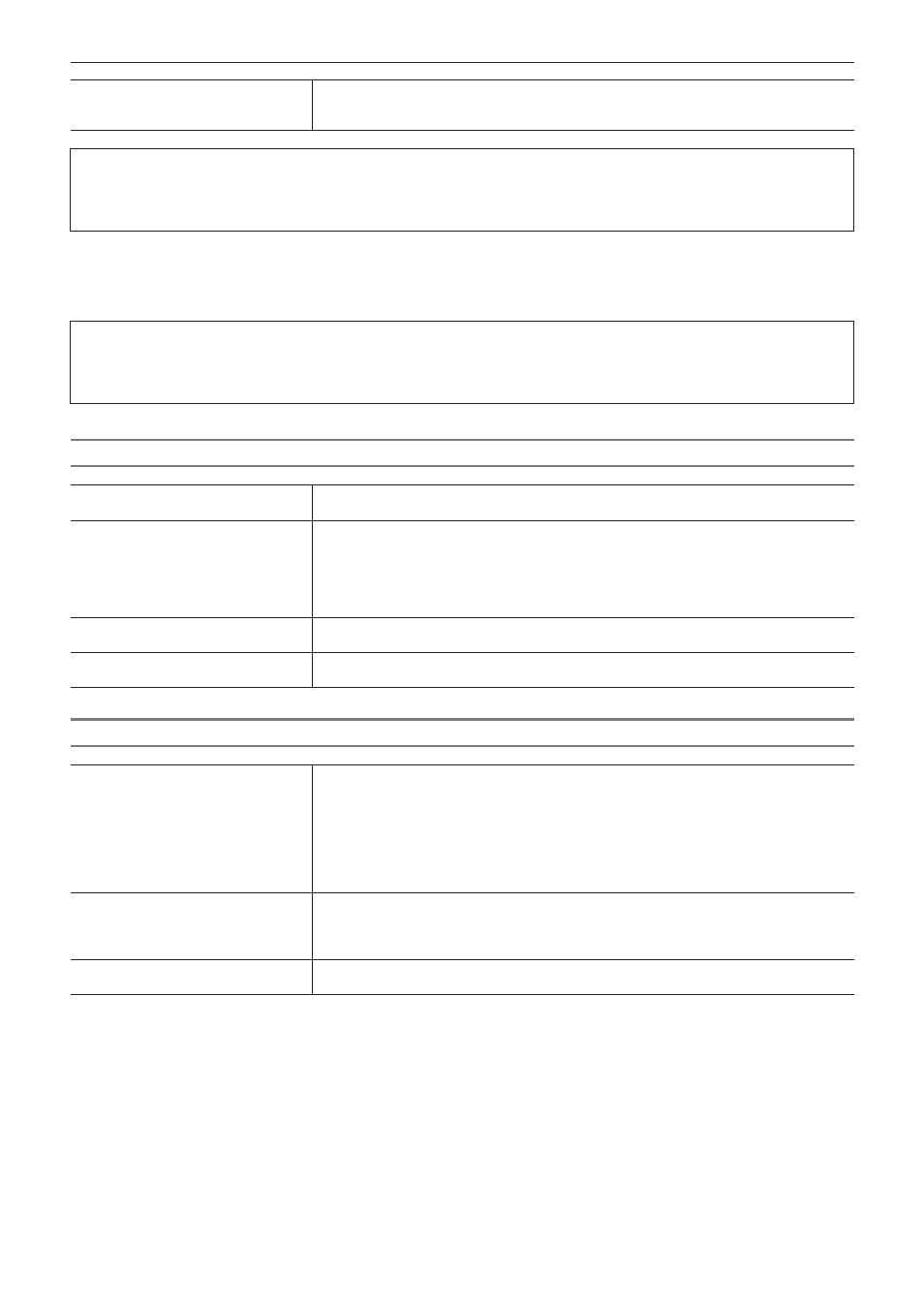
Kapitel 3 Bearbeitungseinstellungen — Externe Geräteverwaltung
124
[Warnmeldung anzeigen, wenn das
ausgewählte Gerät das aktuelle
Format nicht unterstützt]
Wenn ein Vorschaugerät nicht mit dem Videoformat in den aktuellen Projekteinstellungen
kompatibel ist, wird eine Alarmmeldung angezeigt. Wenn dieses Element nicht markiert ist,
wird keine Alarmmeldung angezeigt.
3
Hinweis
f
Wenn ein Vorschaugerät nicht mit dem Videoformat in den aktuellen Projekteinstellungen kompatibel ist, wird eine Alarmmeldung
angezeigt und die detaillierten Einstellungen können nicht geändert werden. Setzen Sie die Projekteinstellungen zurück, so dass sie
mit dem Vorschaugerät übereinstimmen.
4)
Klicken Sie auf [OK].
f
Sie können nun weitere Punkte einstellen, indem Sie auf [Anwenden] klicken.
3
Hinweis
f
Audio wird von links ausgegeben, beginnend von der kleinsten Monitornummer. Wenn die Anzahl der Ausgabekanäle die Anzahl der
Kanäle überschreitet, die vom Monitor empfangen werden können, wird das Audio der Kanäle, die diesen Grenzwert überschreiten,
nicht ausgegeben.
[Einstellungen - Wiedergabeeinstellung]-Dialogfeld (Generic OHCI)
Ausgabevorschau
Zeigt den Farbbalken an. Der Farbbalken wird auf die gleiche Art wie die
Vorschaugerätemonitore angezeigt.
[DV-Format]
Wählen Sie das Verschlüsselungsformat ([DV]/[DVCAM]) der Hardware DVCODE.
[Echtzeit-DV-Ausgabe aktivieren]
Wählen Sie, ob eine DV-Verschlüsselungsverarbeitung durchgeführt werden soll. Wenn
diese Option markiert ist, führt EDIUS immer die DV-Verschlüsselungsverarbeitung durch.
Markieren Sie [DV-Audioausgabe stummschalten], um den Ton während der Verarbeitung
stummzuschalten.
[Pegel anpassen]
Legen Sie den Einstellungspegel (schwarzer Pegel) fest. 0 IRE wird in Japan und 7,5 IRE in
Nordamerika verwendet.
[Standard]
Setzen Sie die Einstellungen der Punkte, die mit
*
markiert sind, auf deren Standardwerte
zurück.
[Einstellungen - Stereoskopische Einstellungen]-Dialogfeld (Generic OHCI)
[Stereoskopischer Modus]
Um das stereoskopische Video auf den Bildschirm des Vorschaugerätes zu exportieren,
wählen Sie den stereoskopischen Verarbeitungstyp aus der Liste.
Wenn [Nur L]/[Nur R] ausgewählt ist, exportieren Sie das Video entweder der L-Seite oder der
R-Seite.
Wenn [Nebeneinander]/[Oben und unten]/[Linienüberlappung]/[Mischen]/[Anaglyph]/
[Differenz]/[Gitter teilen] ausgewählt ist, exportieren Sie das zusammengefasste Video der
L-Seite und der R-Seite.
„Stereoskopische Verarbeitungsart“ (w Seite 138)
[Stereoskopischem Vorschaumodus
folgen]
Exportieren Sie das Projekt in demselben Format wie die Vorschaufenster-Anzeige im
stereoskopischen Bearbeitungsmodus.
„Anzeigen des Vorschaufensters im stereoskopischen Bearbeitungsmodus“
[L/R vertauschen]
Aktivieren Sie dieses Element, um Video mit ausgetauschter L-Seite (für das linke Auge) und
R-Seite (für das rechte Auge) darzustellen.